Så här roterar du skärmen på Chromebook
Vad du ska veta
- På-the-fly: Tryck och håll CTRL+Flytta och den Uppdatera (cirkla med pil) för att rotera skärmen 90 grader medurs. Upprepa vid behov.
- Ändra standardorientering: Välj klocka > inställningar. Välj Enhet > Displayer. Under Orientering, välj önskad orientering.
- Båda dessa metoder fungerar också på sekundära skärmar.
Den här artikeln förklarar hur du roterar skärmen på en Chromebook på två sätt: ett direkt när du behöver det och ett i appen Inställningar. Den innehåller också information om att rotera skärmen på en sekundär enhet, om du använder en.
Snabbt sätt att rotera en Chromebook-skärm med tangentbordet
Det snabbaste och enklaste sättet att rotera din skärm är att trycka och hålla CTRL+Flytta och den Uppdatera tangenten på ditt tangentbord. De Uppdatera tangenten ser ut som en cirkel med en pil på, som ligger precis ovanför siffrorna 3 och 4 på ditt tangentbord. Varje gång du gör det kommer din skärm att rotera 90 grader medurs. Första gången du trycker på den tangentkombinationen får du en popup som frågar dig om du vill rotera skärmen. Klick Fortsätta.
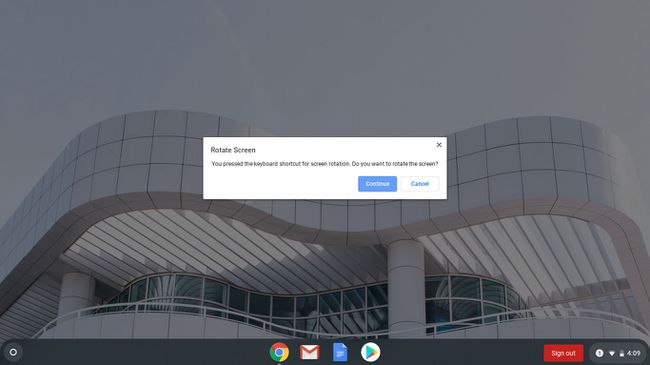
Hur man roterar skärmen i Inställningar
Om du föredrar att ställa in en enda rotation att använda hela tiden, kan du ändra skärmens rotation i inställningarna.
-
Klicka på klockan och välj inställningar.
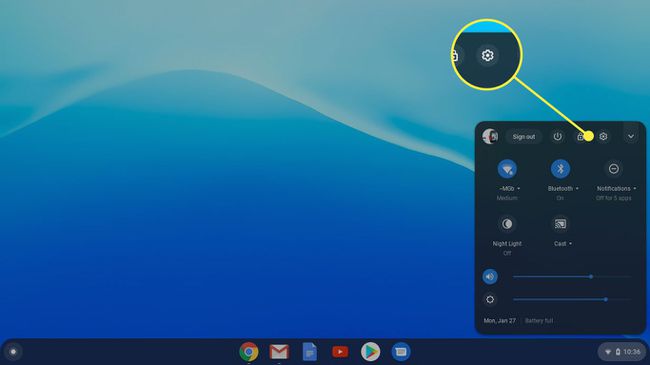
-
Klick Enhet > Displayer.

-
Under Orienteringklickar du på rullgardinsmenyn. Välj önskad orientering och du är redo att gå.
Om din Chromebook är en 2-i-1 och du har skärmen hela vägen runt i surfplattans position, Orientering rullgardinsmenyn kommer att nedtonas.
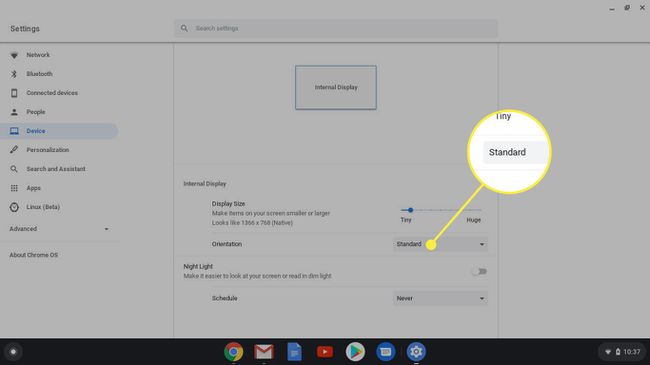
För att välja en orientering, vänd tillbaka skärmen till bärbar datorläge. Chromebooks i surfplatteläge åsidosätter orienteringen i Visa inställningar.
Hur man vänder den andra skärmen på en Chromebook
Båda dessa metoder fungerar också på sekundära skärmar. Om du har en andra bildskärm ansluten fungerar tangentbordskommandot fortfarande. Rotationsriktningen styrs av markörens placering, så du måste flytta markören till den skärm du vill rotera.
I inställningarna kommer varje display att ha sin egen flik inuti inställningar > Enheter > Displayer. Du kan klicka på någon av flikarna för att ställa in orienteringen för en enskild skärm.
Orienteringarna behöver inte vara desamma på båda skärmarna.
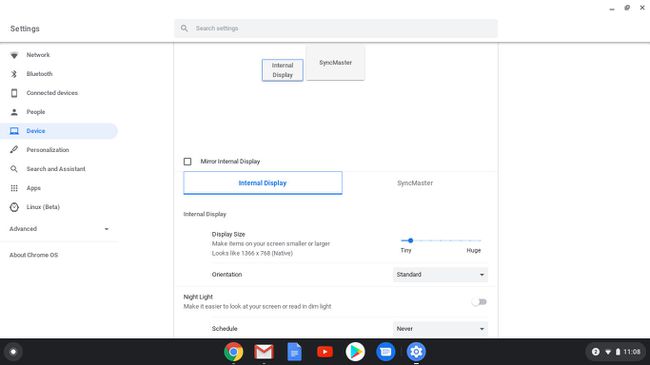
Andra Chromebook Rotate Screen Notes
När du ändrar skärmens orientering kommer den inställningen ihåg även genom en omstart. Det enda sättet att åsidosätta orienteringsinställningen är att vända Chromebook till tablettläge om det är en 2-i-1.
Det är också viktigt att notera att riktningarna på styrplattan ändras såväl som orienteringen. När du till exempel har vridit skärmen 90 grader, när du flyttar fingret uppåt på styrplattan, kommer markören att gå mot skärmens övre del, vilket betyder att den flyttas från vänster till höger. Naturligtvis kan detta vara förvirrande, så var beredd på det. Att ha en Chromebook med pekskärm gör detta lättare att korrigera.
